如何隐藏 Firefox 热门站点、推荐站点、亮点、片段和其他启动混乱
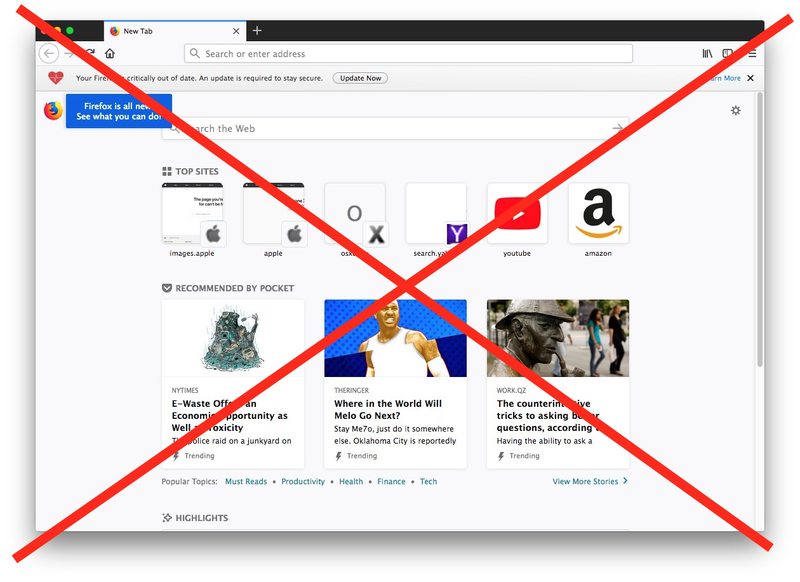
Firefox 现在默认向用户显示一个非常繁忙的启动页面。 Firefox 的长期用户可能已经意识到这一点,但如果您有一段时间没有使用 Firefox 浏览器,您可能会惊讶地启动 Firefox 以发现网络浏览器在初始启动时通过冗余搜索变得多么混乱和繁忙栏、“Top Sites”部分、一个巨大的“Pocket 推荐”闪屏显示各种随机、“亮点”部分、“片段”以及其他默认可见的繁忙组件。一些用户可能喜欢凌乱的启动页面,但其他用户可能会对这些无关的启动页面元素感到恼火,这些元素可能会很忙并且让人分心。
如果您更喜欢没有大量用户界面混乱的更简约的网络浏览器体验,您可以更改 Firefox 以关闭 Top Sites,隐藏“Pocket 推荐”,禁用额外的搜索栏,隐藏 Firefox 的“亮点”部分,同时禁用“片段”和模因部分。最终结果将是一个简单明了的界面,在启动 Firefox 时不会被所有的混乱所排挤。
如何让 Firefox 启动页面变得杂乱无章
- 打开 Firefox,或者打开一个新的 Firefox 窗口(如果它已经打开)
- 点击 Firefox 浏览器窗口右上角的齿轮图标
- 向下滚动并取消选中“选择您在此页面上看到的内容”设置屏幕中可见的每个框,包括:
- 搜索 – 取消选中以隐藏和禁用
- Top Sites – 取消选中以隐藏和禁用
- Pocket 推荐 – 取消选中以隐藏和禁用
- 突出显示 – 取消选中以隐藏和禁用
- 片段 – 取消选中以隐藏和禁用
- 对您的更改感到满意后,点击蓝色的“完成”按钮

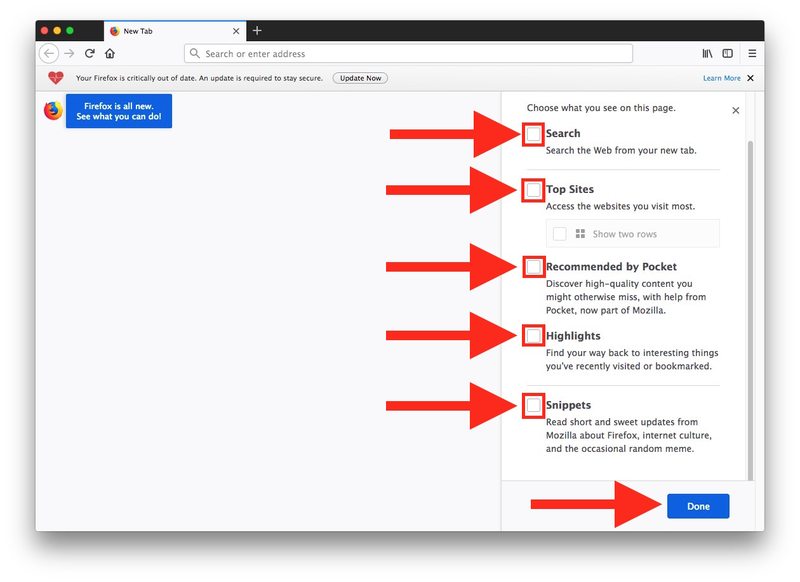
现在启动 Firefox 或打开一个新的 Firefox 窗口时,只会出现一个空白的起始页,而不会让您被一个充斥着大量繁忙的互联网噪音和干扰的界面所震撼。
享受您漂亮、简单、干净、完全整洁的 Firefox 启动页面!
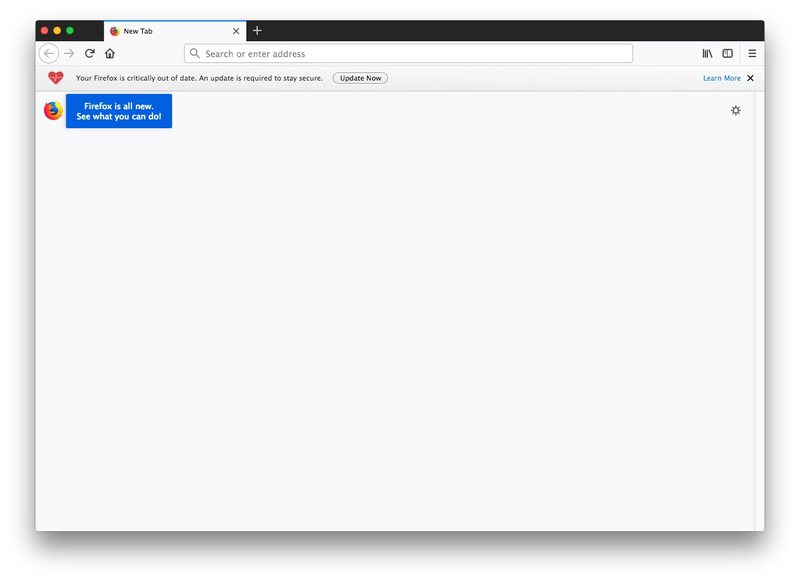
此处使用 Mac 上的 Firefox 进行了演示,但您也可以在 Firefox for Windows 和 Linux 中以相同的方式更改 Firefox 启动设置。
当然,如果您喜欢看到随机的“片段”、模因、“互联网文化”、亮点、Pocket 推荐、热门网站和多余的搜索栏,您可以随时单击齿轮图标再次重新启用这些功能并返回默认 Firefox 设置的 AOL 风格启动页面外观。
Firefox 只是适用于 Mac 的各种网络浏览器之一,其他浏览器包括 Google Chrome、Apple Safari(Mac 上的默认网络浏览器,除非您更改它)、Opera(现在包括 访问浏览器内的免费 VPN 服务), Onion TOR 浏览器(基于 Firefox),Lynx(基于命令行),以及其他更晦涩的选项。当然,大多数 Mac 用户的首选通常是 Safari、Chrome 和 Firefox,但如果您有兴趣,那里的选择并不缺乏。
